戴尔出厂映像还原和重置的区别-dell电脑系统映像恢复
1.DELL系统映像,恢复出厂设置
2.出厂映像还原什么意思
3.如何创建和使用戴尔Windows恢复映像
4.dell笔记本的出厂映像还原不见了怎么办
DELL系统映像,恢复出厂设置
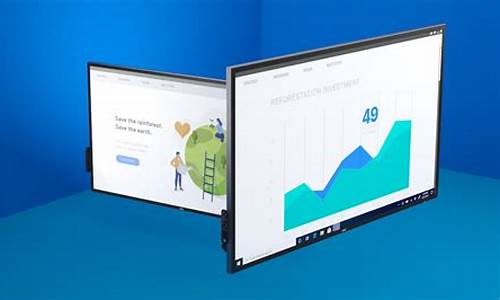
您好,恢复出厂设置方法如下:\r\n1、开机进入系统前,按F8,进入Windows 7的高级启动选项,选择\\“修复计算机”。\r\n2、选择键盘输入方法。\r\n3、如果有管理员密码,需要输入;如果没有设置密码,直接\\“确定”即可。\r\n4、进入系统恢复选项后,选择\\“Dell DataSafe 还原和紧急备份”。\r\n5、选择\\“选择其他系统备份和更多选项”,点击\\“下一步”。\r\n6、选择\\“还原我的计算机”,点击\\“下一步”。\r\n7、选择正确的出厂映像后,点击\\“下一步”就可以开始恢复系统到出厂状态。\r\n注意,在恢复过程中,笔记本需要连接适配器。完成后,重启电脑即可。
出厂映像还原什么意思
出厂映像还原是指访问硬盘上的某个分区,将PC恢复到最初出厂时的状态,恢复出厂设置时,一定要将重要的文件进行备份。另外在使用电脑时,也要养成良好的保养习惯,这样才能够使得电脑的寿命增强,才能保证电脑正常运行。
演示机型:戴尔成就3681&&联想RTX&&华硕ROGStrixGL 系统版本:Windows10
出厂映像还原是指访问硬盘上的某个分区,将PC恢复到最初出厂时的状态,恢复出厂设置时,一定要将重要的文件进行备份。另外在使用电脑时,也要养成良好的保养习惯,这样才能够使得电脑的寿命增强,才能保证电脑正常运行。
出厂映像:
出厂映像,即是工厂映像。指购买出厂自带windows正版操作系统的电脑,自带windows正版操作系统的电脑会安装一个操作系统备份及恢复程序,并做一个出厂时的操作系统备份,这个备份就叫工厂映像。
还原出厂映像的指南:
1、启动PC。
2、对于WindowsVista和Windows7,在计算机启动时按F8键,直到屏幕上显示AdvancedBootOptions菜单,然后继续执行其余步骤。
3、按下箭头光标按键以选择AdvancedBootOptions菜单上的RepairYourComputer,然后按Enter键。
4、指定您所需的语言设置,然后单击Next。
5、以具有管理员权限的用户身份登录,然后单击OK。
6、单击Dell-Factory-Image-Restore。
7、在Dell-Factory-mage-Restore窗口中,单击Next。
8、单击选中Yes复选框以重新格式化硬盘,并将系统软件还原至出厂状态。
9、单击Next,计算机会还原至出厂状态。
10、还原操作完成后,请单击Finish以重新启动计算机。
如何创建和使用戴尔Windows恢复映像
创建USB恢复介质
Dell OS Recovery Tool实用程序可帮助您使用针对您的戴尔PC自定义的戴尔ISO恢复映像,创建可引导的USB恢复介质。 要创建USB恢复介质,请执行以下操作:
双击桌面屏幕上的Dell OS Recovery Tool图标将其打开。
在User Account Control(用户帐户控制)提示消息中,单击Yes(是)。
将USB闪存驱动器连接到PC。
单击Browse(浏览)并浏览至戴尔ISO恢复映像文件的保存位置。
选择戴尔ISO恢复映像文件,然后单击Open(打开)。
单击Start(开始)以开始创建可引导的USB恢复介质。
警告:系统将显示提示,告诉您USB驱动器上的所有数据都将丢失。 请务必备份USB驱动器上的任何现有数据,然后单击Yes(是)以继续。
单击OK(确定)以完成该过程。
使用USB恢复介质来安装Microsoft Windows
安装Microsoft Windows 10
将所创建的USB恢复介质连接到要安装Microsoft Windows的戴尔PC。
重新启动PC,出现戴尔徽标时,按F12键,直到在屏幕右上角看到Preparing one time boot menu(正在准备一次性引导菜单)。
在引导菜单上,选择USB驱动器,然后按Enter键。
选择语言和键盘布局。
在Choose an option(选择一个选项)屏幕上,单击Troubleshoot(故障诊断),然后单击Recover from a drive(从驱动器恢复)。
按照屏幕上的说明完成安装Microsoft Windows。 安装过程需要花费一些时间,并且PC可能重新启动数次。
安装Microsoft Windows 8.1或Windows 7
将USB驱动器连接到要安装Microsoft Windows的戴尔PC。
重新启动PC,出现戴尔徽标时,按F12键,直到在屏幕右上角看到Preparing one time boot menu(正在准备一次性引导菜单)。
在引导菜单上,在UEFI引导下,选择USB驱动器,然后按Enter键。
出现Windows Setup(Windows安装程序)时,选择您的首选项。
在Windows Installation(Windows安装)对话框上,单击Install Now(立即安装)。
查看许可协议,然后选择I accept the license terms(我接受许可条款)。
在Which type of installation do you want?(您希望哪种安装类型)窗口中,单击Custom (advanced)(自定义[高级])。
在Where do you want to install Windows(您想将Windows安装在何处)窗口中,选择最大的内部光盘作为Primary Partition(主分区),然后单击Next(下一步)。 如果主分区显示可用空间为0GB,请选择Unallocated Space(未分配空间),然后单击Next(下一步)。
Windows Setup(Windows安装程序)将自动创建新的Windows分区,将其格式化,然后开始安装Windows。
安装过程需要花费一些时间,并且PC可能重新启动数次。
dell笔记本的出厂映像还原不见了怎么办
映像还原单独设置在一个分区中,如果映像还原不见,可能是以下几种情况造成:
1、可能是对硬盘进行重新分区,那么映像还原的单独分区也就没有了;
2、映像还原文件,一般都设置成隐藏文件,为了防止误操作而造成还原文件丢失或破坏;
解决方法:
1、可以试试进行出厂映像还原,看看是否能正常使用,若能正常使用,说明映像还原文件还是存在,若不能正常使用,说明映像还原文件已破损或丢失;
2、如果映像还原文件已破损或丢失,请将此笔记本电脑带到指定的售后维修中心,请维修中心的师傅帮着重新做一个出厂映像还原。
声明:本站所有文章资源内容,如无特殊说明或标注,均为采集网络资源。如若本站内容侵犯了原著者的合法权益,可联系本站删除。












